《WPSoffice》怎么关闭WPS精品课
作者:hao333日期:2023-04-11 17:43:23浏览:3562
WPSoffice可以关闭WPS精品课,但是很多的小伙伴都不知道怎么才可以关闭WPS精品课,于是我就做了这份教大家关闭WPS精品课的教程,希望各位小伙伴看完这份教程之后都可以学会关闭WPS精品课的方法。那么WPSoffice怎么关闭WPS精品课呢?这个问题就由我来为你解答。
>>>>相关教程推荐:《WPSoffice》使用教程大全汇总

怎么关闭WPS精品课
1、打开【WPSoffice】进入主界面,点击右上方的头像下方的三个点图标。
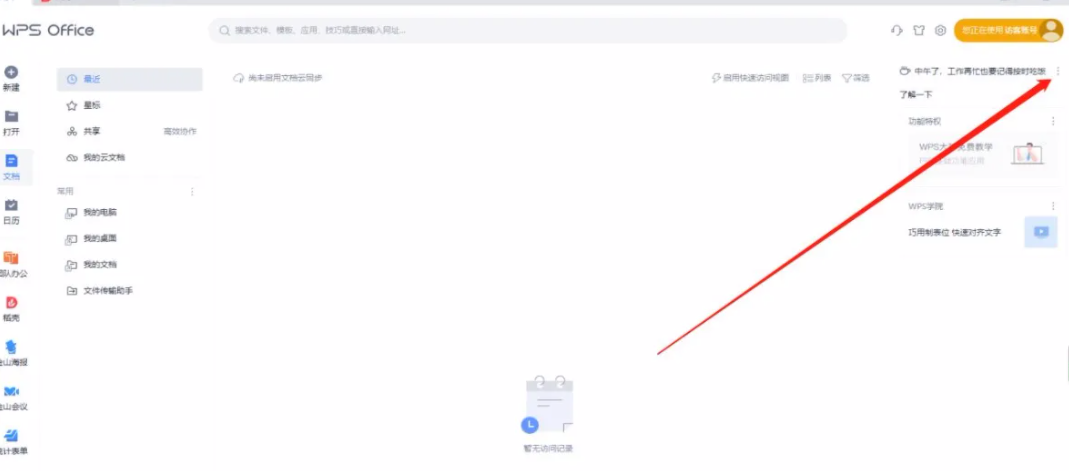
2、点击图标之后就会弹出选项,点击弹出界面的【设置】字符选项。
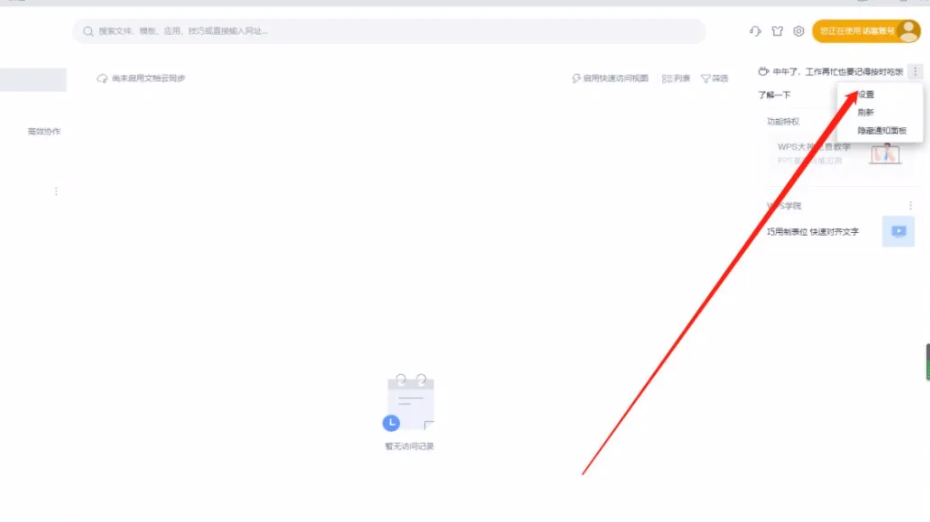
3、点击【设置】之后,再点击【WPS精品课】右侧的按钮即可将其关闭了。
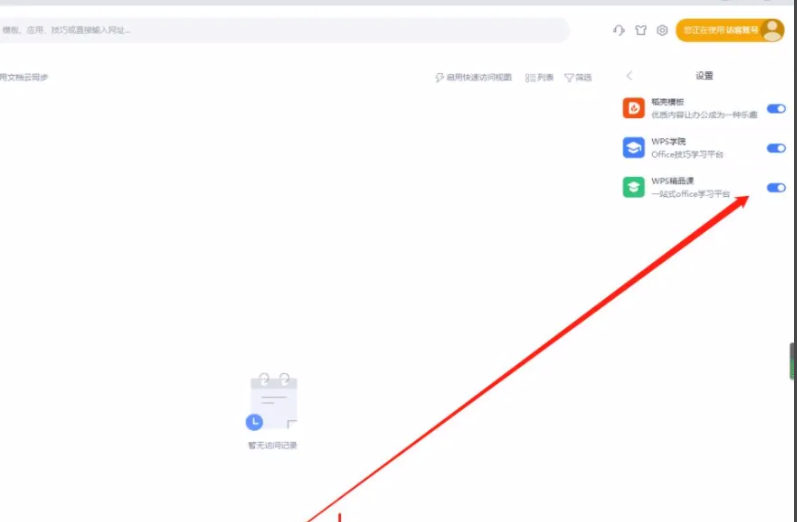
以上就是游戏窝小编给大家带来的关于《WPSoffice》怎么关闭WPS精品课的全部内容,更多精彩内容请关注游戏窝手游网,小编将持续更新更多相关攻略。
免责声明:
本站资源来自互联网收集,仅供学习与交流,请勿用于商业
如有侵权、不妥之处,请联系站长并出示版权证明以便删除
侵权删帖
- 投稿等事物联系邮箱:
猜你还喜欢
- 03-09 原神周年庆原石怎么规划-原神周年庆原石规划指南
- 07-14 光明勇士怎么搬砖 光明勇士搬砖攻略
- 05-31 休闲农场类游戏推荐
- 03-06 原神雷电将军是否值得抽取-雷电将军抽取建议
- 04-14 新不良人侠客名录之李克用-新不良人李克用角色技能介绍
- 11-07 一本大道色卡1卡2卡3:绚烂人生绘-一本大道色卡1卡2卡3勾勒绚烂人生绘
- 08-16 《遇见喵克斯》怎么获得霍尔曼
- 06-25 超凡先锋疾跑流怎么玩 超凡先锋疾跑流攻略
- 06-25 进击的汉字等你放学攻略-进击的汉字等你放学找到可疑之处
- 05-06 以闪亮之名心意之期3-1关怎么过-以闪亮之名心意之期3-1完美攻略
- 04-11 看不见的真相离奇地铁怎么通关-看不见的真相离奇地铁通关教程
- 02-28 樊登读书字体大小设置步骤-樊登读书字体大小设置流程











暂无评论,来添加一个吧。